Как распечатать лист без пустых строк в Excel?
При печати рабочего листа пустые строки также будут распечатаны. Некоторые пользователи Excel, как правило, распечатывают лист без пустых строк, чтобы сжать данные и сохранить документы. Но как распечатать лист без пустых строк в Excel. Эта статья предлагает вам два метода.
Скрыть пустые строки перед печатью с кодом VBA
Удалите пустые строки перед печатью с помощью Kutools for Excel
Скрыть пустые строки перед печатью с кодом VBA
Перед печатью рабочего листа вы можете запустить приведенный ниже код VBA, чтобы скрыть пустые строки в указанном диапазоне. Пожалуйста, сделайте следующее.
1. нажмите другой + F11 , чтобы открыть Microsoft Visual Basic для приложений окно.
2. в Microsoft Visual Basic для приложений окна, нажмите Вставить > Модули. Затем скопируйте и вставьте ниже код VBA в окно модуля.
Код VBA: скрыть пустые строки в выбранном диапазоне
Sub HideBlankRows()
Dim xRg As Range
Dim xCell As Range
Dim xAddress As String
Dim xUpdate As Boolean
Dim I As Long
On Error Resume Next
xAddress = Application.ActiveWindow.RangeSelection.Address
Set xRg = Application.InputBox("Please select a range", "Kutools for Excel", xAddress, , , , , 8)
Set xRg = Application.Intersect(xRg, ActiveSheet.UsedRange)
If xRg Is Nothing Then Exit Sub
If xRg.Areas.Count > 1 Then
MsgBox "Don't support multiple ranges", , "Kutools for Excel"
Exit Sub
End If
xUpdate = Application.ScreenUpdating
Application.ScreenUpdating = False
For I = 1 To xRg.Rows.Count
xRg.Rows(I).EntireRow.Hidden = (Application.CountA(xRg.Rows(I)) = 0)
Next
Application.ScreenUpdating = xUpdate
End Sub3. нажмите F5 ключ для запуска кода, затем Kutools for Excel появится диалоговое окно, выберите диапазон с пустыми строками, которые вы не хотите печатать, а затем щелкните OK .

Тогда все пустые строки в выбранном диапазоне немедленно скрываются. Затем вы можете начать печатать лист без пустых строк.
Внимание: После печати вы можете отобразить эти пустые строки с помощью следующего кода VBA.
Код VBA: показать все пустые строки в выбранном диапазоне
Sub UnhideRows()
Dim xRg As Range
Dim xCell As Range
Dim xAddress As String
Dim xUpdate As Boolean
On Error Resume Next
xAddress = Application.ActiveWindow.RangeSelection.Address
Set xRg = Application.InputBox("Please select a range to unhide the blank rows", "Kutools for Excel", xAddress, , , , , 8)
Set xRg = Application.Intersect(xRg, ActiveSheet.UsedRange)
If xRg Is Nothing Then Exit Sub
xUpdate = Application.ScreenUpdating
Application.ScreenUpdating = False
xRg.EntireRow.Hidden = False
Application.ScreenUpdating = xUpdate
End SubУдалите пустые строки перед печатью с помощью Kutools for Excel
Если вы хотите распечатать лист без пустых строк, мы рекомендуем вам удалить все пустые строки с помощью Удалить пустые строки полезности Kutools for Excel, а затем вы можете распечатать лист вручную.
Перед применением Kutools for Excel, Пожалуйста, сначала скачайте и установите.
1. Нажмите Кутулс > Удалить > Удалить пустые строки > В выбранном диапазоне/В активном листе/В выбранных листах/Во всех таблицах исходя из ваших потребностей. Смотрите скриншот:
Внимание: Для удаления пустых строк в диапазоне сначала выберите этот диапазон, а затем примените функцию.
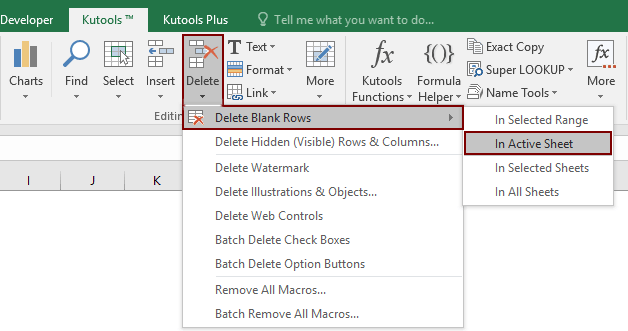
2. Затем появится диалоговое окно, в котором указано, сколько строк было удалено. Щелкните значок OK .

Теперь все пустые строки удалены. Вы можете начать печатать свой рабочий лист.
Внимание: Эта утилита поддерживает отмену Ctrl + Z.
Если вы хотите получить бесплатную (30-дневную) пробную версию этой утилиты, пожалуйста, нажмите, чтобы загрузить это, а затем перейдите к применению операции в соответствии с указанными выше шагами.
Лучшие инструменты для офисной работы
Улучшите свои навыки работы с Excel с помощью Kutools for Excel и почувствуйте эффективность, как никогда раньше. Kutools for Excel предлагает более 300 расширенных функций для повышения производительности и экономии времени. Нажмите здесь, чтобы получить функцию, которая вам нужна больше всего...

Вкладка Office: интерфейс с вкладками в Office и упрощение работы
- Включение редактирования и чтения с вкладками в Word, Excel, PowerPoint, Издатель, доступ, Visio и проект.
- Открывайте и создавайте несколько документов на новых вкладках одного окна, а не в новых окнах.
- Повышает вашу продуктивность на 50% и сокращает количество щелчков мышью на сотни каждый день!
